Како означити имејлове као различите боје на иПхоне-у и иПад-у у апликацији Аппле Маил
мисцеланеа / / August 05, 2021
Аппле Маил Апп Сервицес долази са једноставним подешавањима за једноставно управљање поштом. Где иОС 13 и иПад ОС 13, али јабучна пошта која има прикупљање или гомилу имејлова за руковање. Вероватно је то зато што Аппле поштанска услуга укључује све доступне е-адресе попут Гмаил-а, Иахоо-а, изгледа и осталих. Ипак, Аппле такође долази са јединственим приоритетним маиловима дајући им заставице на основу ваших захтева.
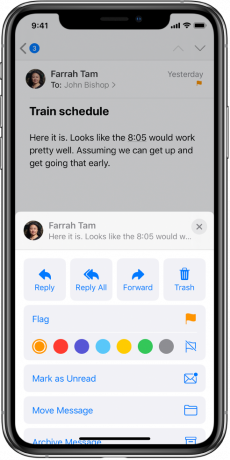
Аппле је представио систем обележавања давањем различитих нивоа помоћу недавне апликације за пошту у иОС-у 13 и иПад 13 која се користи у иПхоне-у и иПад-у. Да не спомињем, ово је једна од битних карактеристика, јер на једном месту морамо да управљамо различитим имејловима трећег дела. У међувремену, прилагођено додељивањем заставе у боји на основу важности. Аппле укључује гесте у своју Аппле пошту, предлажући само једноставан корак.
Преглед садржаја
- 1 Означите и филтрирајте своје имејлове на иПхоне-у и иПад-у у апликацији Маил.
- 2 Како прегледати означено поштанско сандуче?
- 3 Означите имејлове засноване на различитим бојама на иПад-у и иПхоне-у
- 4 Како уклонити ознаке е-поште из Аппле Маила на иОС-у и иПадОС-у
- 5 Направите ВИП-ове и означите е-пошту од својих ВИП-ова
Означите и филтрирајте своје имејлове на иПхоне-у и иПад-у у апликацији Маил.
Да, можете да означите е-пошту директно из пријемног сандучета, где се појављује са приоритетом у поштанском сандучету са ознаком.
Како прегледати означено поштанско сандуче?

- Отвори свој "Пошта" апликацију на иПхоне-у или иПад-у.
- Додирните Поштанске сандучиће.
(Постављено у горњем левом углу апликације за пошту.) - Кликните на Уреди, а затим Изаберите Означено.
Означите имејлове засноване на различитим бојама на иПад-у и иПхоне-у

Већ смо поменули, ова функција ради само са иПадОС 13 и иОС 13 Аппле Маил Услуга.
- Опен Стоцк "Пошта" апликацију на уређају.
- Превуците прстом улево по пошти.
(Маил који желите да означите.) - Сада додирните „Застава.“
(Подразумевана боја је наранџаста, следите даље да бисте знали како да промените боју заставе?) - Превуците улево на пошти и кликните на "Више."
(Још Отвориће додатне опције као што су одзначивање, Означи као прочитано, Проследи и Више) - Морате одабрати своју боју и она се одмах појављује као заставица.
(Да бисте заменили заставице, следите корак поново на другој пошти.)
Поред тога, могло се бирати између седам различитих боја. Постављање боје више застава даје различит ниво приоритета пошти. Да не спомињем, то не би утицало на вашу другу пошту. Даје вам неку врсту функционалности која је корисницима омогућила да брзо претражују означене е-адресе на основу важности.
Како уклонити ознаке е-поште из Аппле Маила на иОС-у и иПадОС-у
Поништавање заставице је прилично једноставно, јер све што треба да урадите је да је ово такође потпуно ручно. Када вам није био потребан тај значај поште.
- Опен Стоцк "Пошта" на иПад-у или иПхоне-у
- Превуците налево на е-пошти.
- Изабрати Унфлаг дугме.
- То је то, и спремни сте за полазак.
Направите ВИП-ове и означите е-пошту од својих ВИП-ова
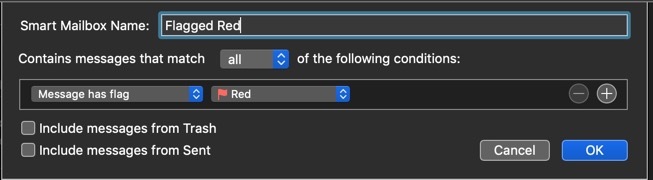
Ако нисте желели да појединачно означавате е-поруке, Аппле нуди заставе са ВИП-листама.
- Опен Стоцк "Пошта" апликацију на иПхоне-у или иПад-у
- Сада отворите пошту
(Оно што желите да додате на ВИП листу) - Сада додирните Име или адреса е-поште особе.
- Изаберите, додајте у ВИП.
(Успешно ће додати на вашу ВИП листу.)
Прво, прво морате да додате људе на своју ВИП листу. Кад год примите е-поруку, она ће се појавити са ВИП заставицама у ВИП поштанском сандучету. Желели бисмо да знамо, Које функције користите за управљање личним и професионалним имејловима на услузи апликације Аппле Маил. Јавите нам у одељку за коментаре доле.
Ромесхвар је технички новинар, кога воле Лакхс. Хвала на бројним чланцима за поштовану веб локацију од 4. априла 2019. Непристрасно мишљење, Водичи како да пружите квалитетан садржај и информативни. Рут до задовољства Ви сте глад технологије.



